
Entfernen Sie Karten aus Google Play
Wie logisch und vielen bekannt ist, sind die unterschiedlichen Online-Shops und Business-Websites, erlauben normalerweise ihren Benutzern oder Mitgliedern die Macht Registrieren Sie sich und nutzen Sie verschiedene Zahlungsmethoden um das Notwendige durchzuführen kommerzielle Operationen in ihnen. Und natürlich die Google-Software-Storedas heißt, die Google Play, ist keine Ausnahme. Da es darin eine gibt vielfältige Methoden zur Verfügung die über herkömmliche Kreditkarten hinausgehen.
Heute konzentrieren wir uns in diesem Beitrag jedoch auf die notwendige Schritte auf „Entfernen Sie hinterlegte Kreditkarten aus Google Play“. Da sie im Allgemeinen die am häufigsten verwendete traditionelle MethodeUnd auch einer der empfindlichsten zu verwenden, und folglich einer der am häufigsten aus Online-Diensten entfernten, wie z Google Play.
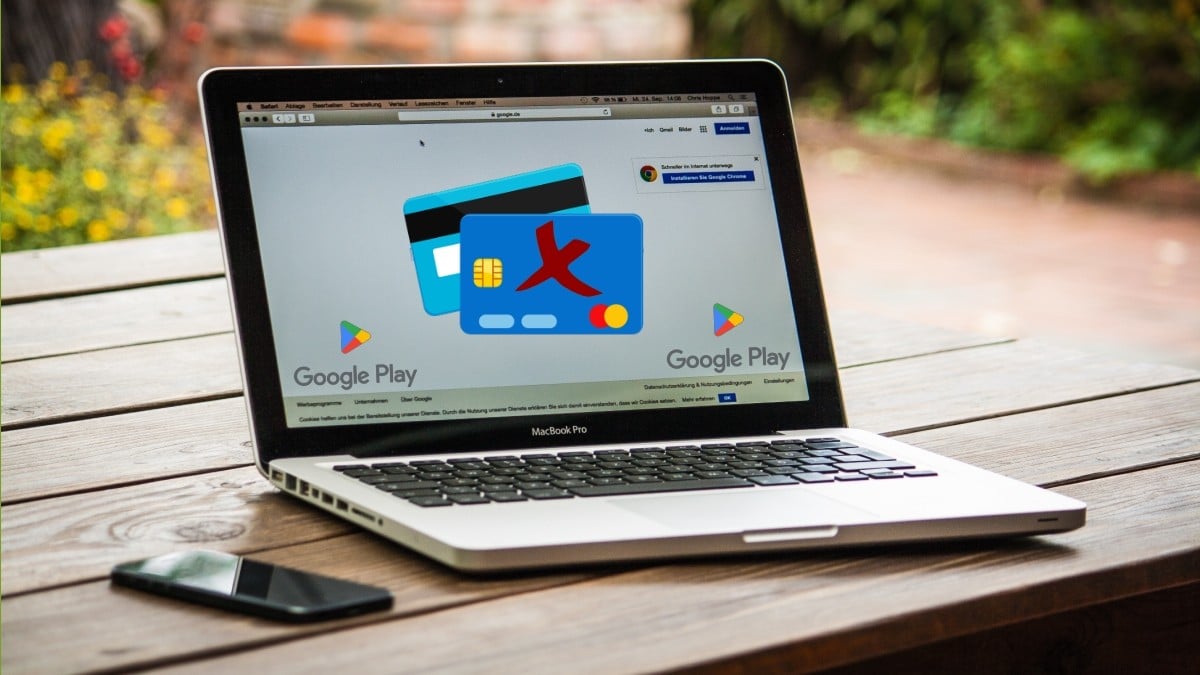
Das Beste ist in diesem Fall, dass das Verfahren oder die Schritte sowohl von einem Computer als auch von einem mobilen Gerät aus ausgeführt werden können. Daher kann jeder das Gleiche auf die bequemste Art und Weise für sich selbst durchführen.
„Sie können Anwendungen und digitale Inhalte bei Google Play mit den Zahlungsmethoden Ihres Google-Kontos kaufen. Wenn Sie zum ersten Mal einkaufen, wird die Zahlungsmethode Ihrem Google-Konto hinzugefügt. Bei Google Play akzeptierte Zahlungsmethoden
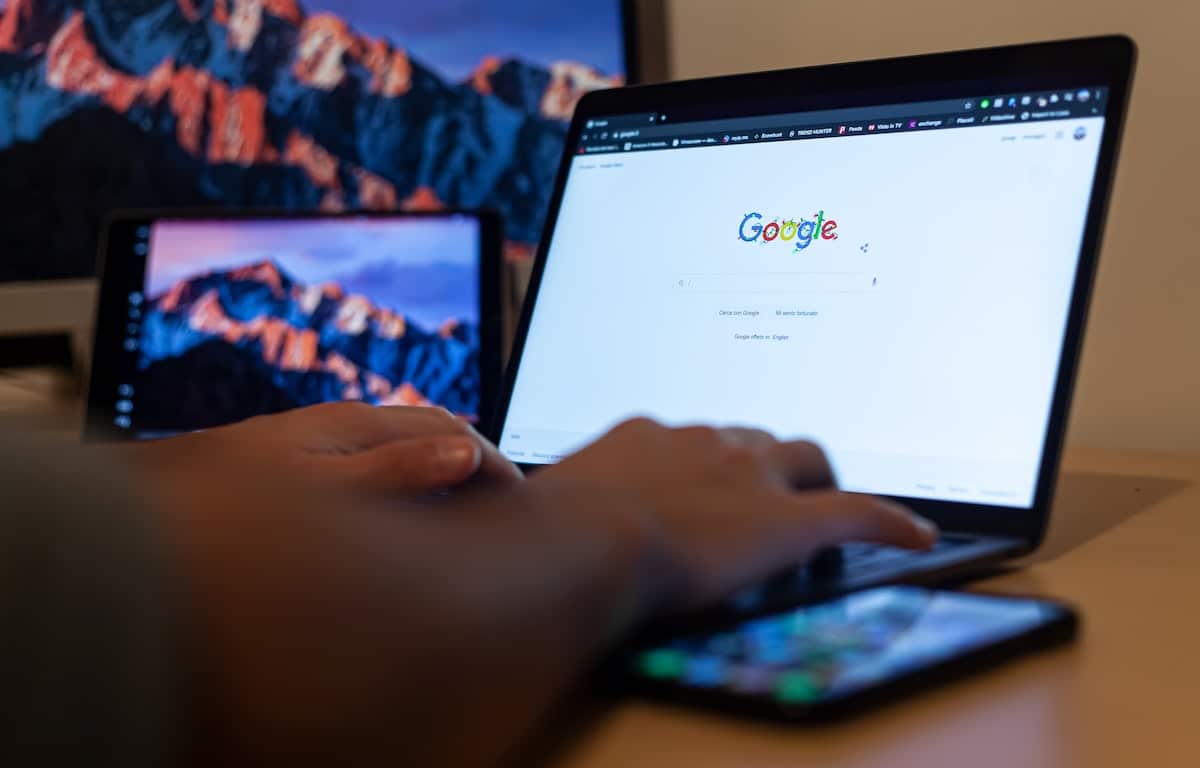
Wie entferne ich registrierte Kreditkarten aus Google Play?
Schritte zum Entfernen registrierter Kreditkarten aus Google Play
Und ganz darauf einzugehen Kurzanleitung auf notwendige Schritte auf „Entfernen Sie hinterlegte Kreditkarten aus Google Play“, das sind die folgenden:
- Als erstes müssen wir Drücken Sie auf das Symbol der Google Play-App vom Handy oder Besuchen Sie die offizielle Website von Google Play unter folgender URL: play.google.com.
- Sobald wir uns in einem der oben genannten (App oder Web) befinden, müssen wir Klicken Sie auf das Symbol unseres Benutzerprofils.
- Als nächstes müssen wir die Option Zahlungen und Abonnements drücken
- Ja, wir führen den Vorgang von einem mobilen Gerät aus, zusätzlich müssen wir auf die Option Zahlungsmethoden klicken. Andernfalls sehen wir von einem Computer aus die bereits registrierten Zahlungsmethoden, einschließlich Kreditkarten. Oder, falls dies nicht möglich ist, das Fenster, in dem wir einen von ihnen registrieren können, wenn wir keinen registriert haben.
Wie bisher gezeigt, in den folgenden Bildern:
Von einem Android-Handy
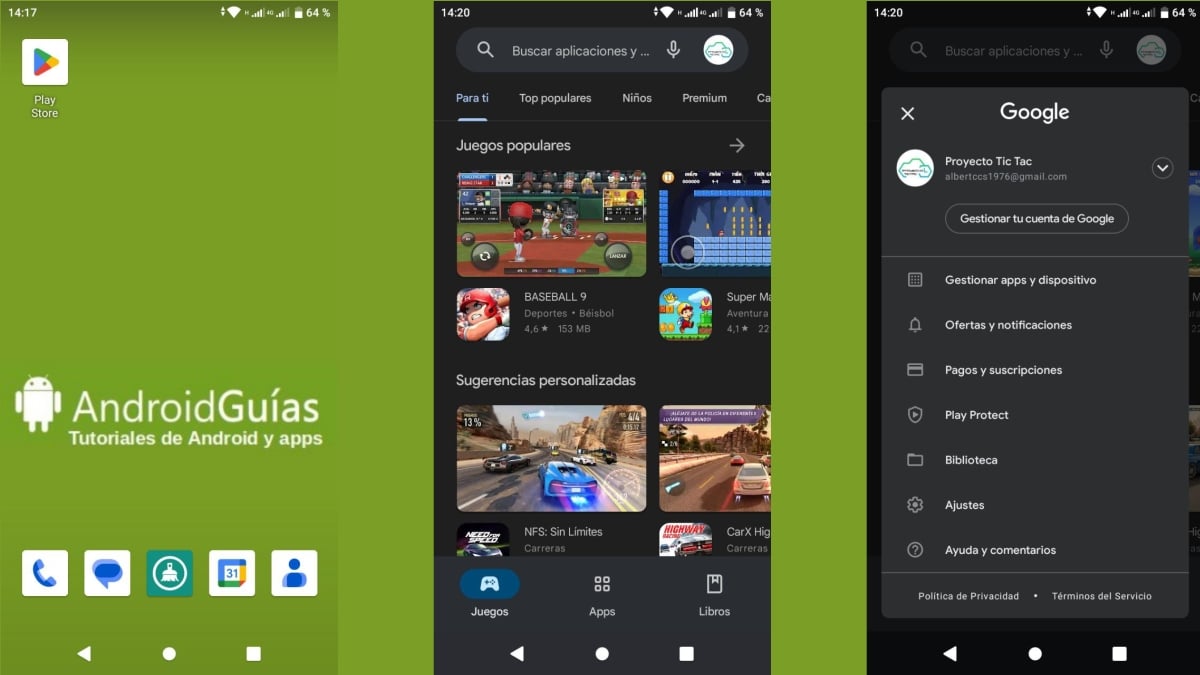

Von einem Computer
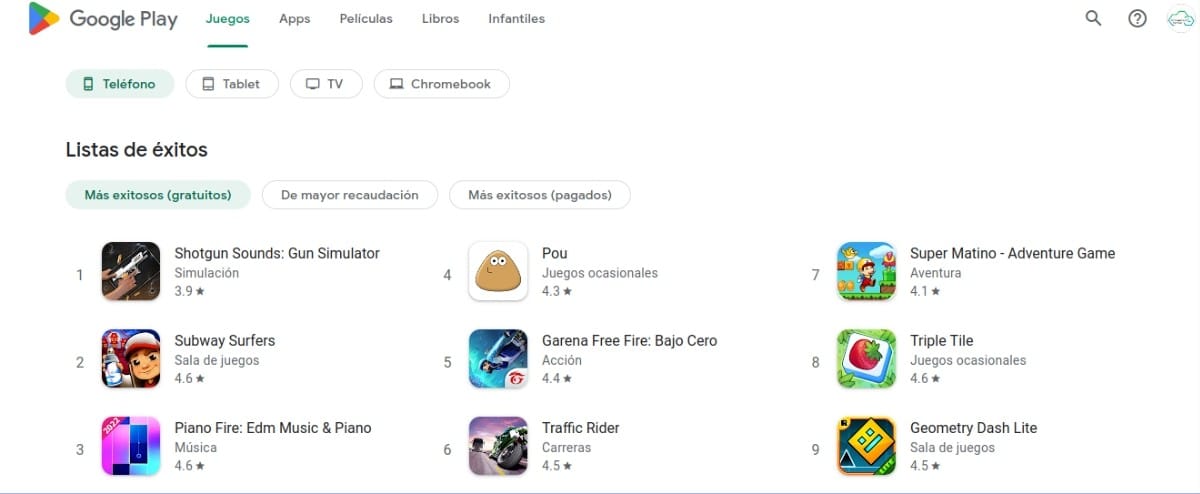
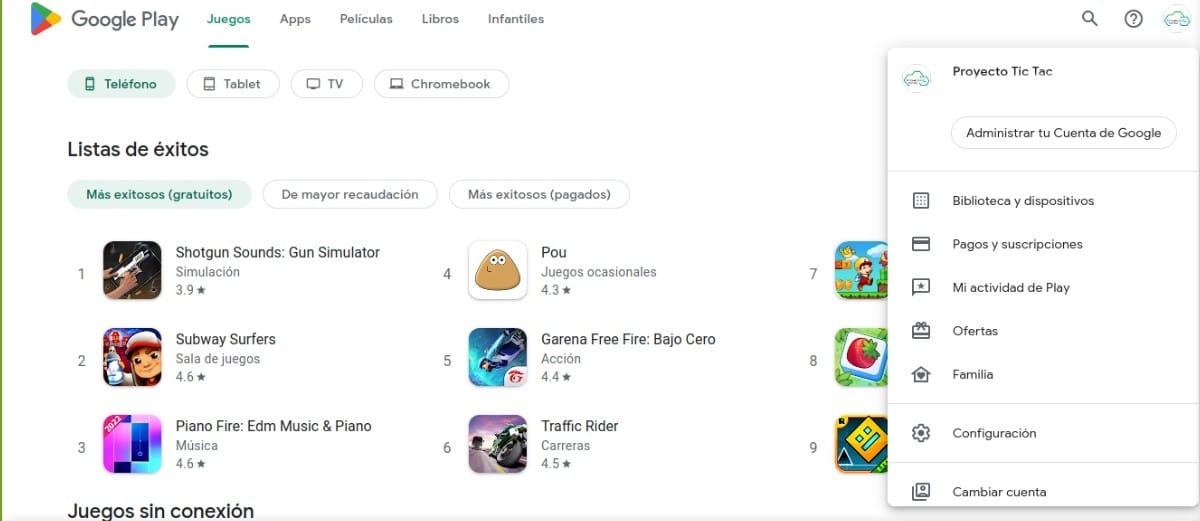
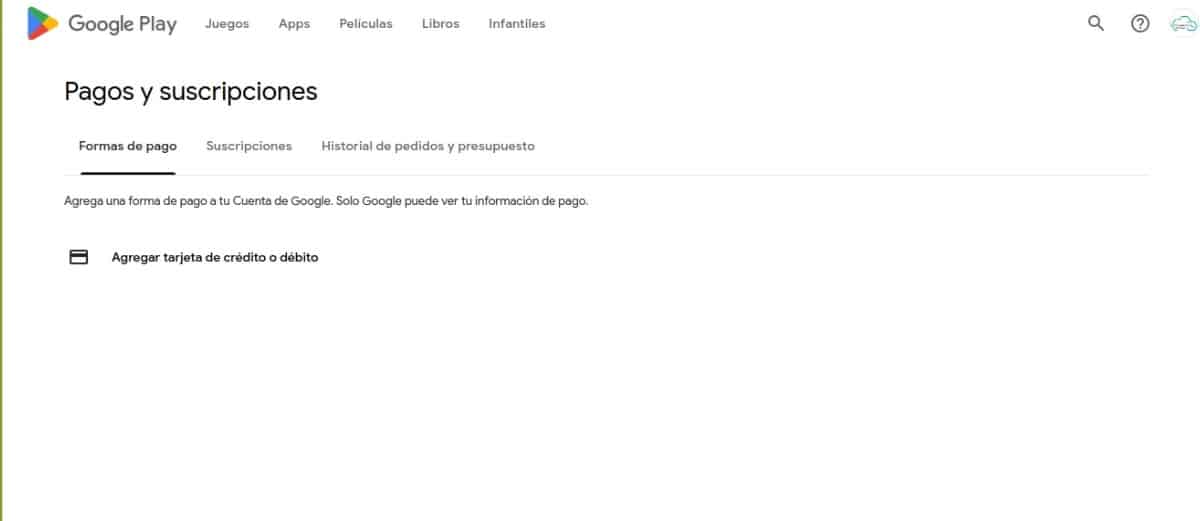
Und wenn ja, so haben registrierte Zahlungsmethoden algunas Kreditkarten, müssen wir nur folgendes tun letzte Schritte:
- Wählen Sie die Option Zahlungsmethoden bearbeiten (konfigurieren).
- Markieren Sie die Zahlungsmethode, die wir entfernen möchten
- Und wir schließen ab, indem wir auf die Schaltfläche Entfernen (Löschen) klicken und dann erneut Entfernen (Löschen) drücken.
Hinweis:: Google erlaubt uns in einigen Fällen möglicherweise nicht, eine oder einige unserer Zahlungsmethoden zu entfernen, z. B. Kreditkarten. Zum Beispiel, wenn diejenige, die Sie löschen möchten, mit einem automatischen Lastschriftverfahren verbunden ist oder wenn es die einzige zugehörige registrierte Zahlungsmethode ist. Folglich müssen wir in diesen Fällen das Abonnement für diesen Dienst kündigen, um dies tun zu können, oder diese Zahlungsmethode durch eine andere ersetzen.
„Die Kartentypen, die bei Google Play akzeptiert werden, können variieren. Wenn es sich bei Ihrer Karte um einen dieser Typen handelt (MasterCard, Visa und Visa Electron) und Sie sie nicht hinzufügen können, wenden Sie sich an Ihre Bank oder das ausstellende Institut. Wenn Sie eine Kredit- oder Debitkarte verwenden, können vorübergehende Autorisierungen auf Ihrem Konto erscheinen. Bei Google Play akzeptierte Zahlungsmethoden
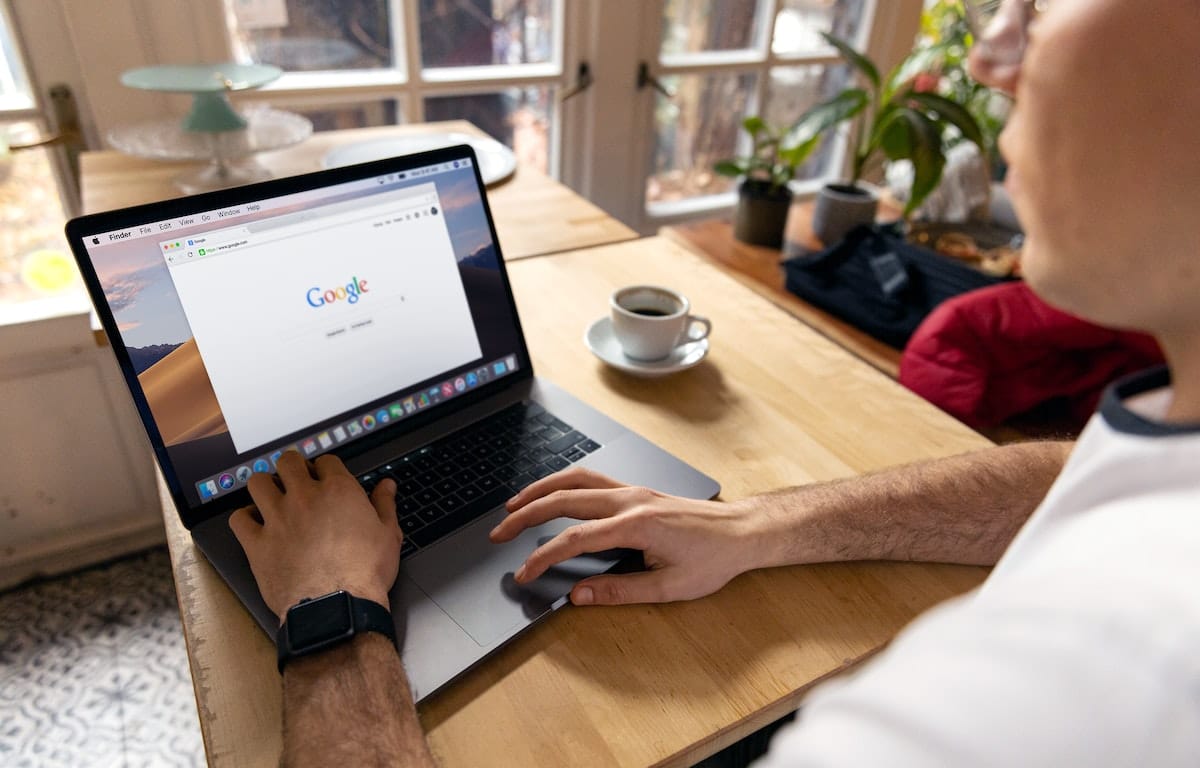
Erfahren Sie mehr über die Verwaltung von Google Play-Zahlungsmethoden
Kurz gesagt, wir hoffen, dass dies neue Kurzanleitung im Zusammenhang mit den notwendigen Schritten, um in der Lage zu sein „Entfernen Sie hinterlegte Kreditkarten aus Google Play“ Sie fanden es interessant oder nützlich. Vor allem dann, wenn Sie irgendwann einen solchen Bedarf vorgetragen haben. Und wenn Sie mehr über die Verwaltung der verschiedenen wissen möchten Zahlungsmethoden, die bei Google Play implementiert sind, hinterlassen wir Ihnen die folgenden offiziellen Links zu diesem Thema: 1-Link y 2-Link.
Schließlich wird es auch großartig sein, Ihre Eindrücke über Kommentare zu dem hier angesprochenen Thema zu erfahren. Darüber hinaus laden wir Sie ein Teilen Sie diesen Inhalt mit Ihrem Freunde Familie und andere Kontakte aus Ihren verschiedenen sozialen Netzwerken. Damit sie es auch lesen und gut informiert sind das hier behandelte Thema. Und vergessen Sie nicht, den Anfang unserer Website zu besuchen «Android Guías» häufig, um mehr zu erfahren Inhalte (Apps, Anleitungen und Tutorials) auf Android und soziale Netzwerke.